Come attivare / disattivare i sottotitoli su LG Smart TV
Ciao ragazzi in questa guida, ho intenzione di dirvi su Come attivare / disattivare i sottotitoli su LG Smart TV. Quindi leggi questo articolo, passo dopo passo in modo da poterlo capire in un modo migliore.
- Guida: Come Attivare/Disattivare i Sottotitoli automatici su LG Smart TV
- Mostra / nascondi sottotitoli
- Audio guida
- Controlli di Movimento
- Soap Opera effect
- Regolare le impostazioni dell’immagine
- Personalizzare la tua esperienza TV
- Come Attivare/Disattivare i Sottotitoli automatici su LG Smart TV: vantaggi
- Faq
- nota Finale
Guida: Come attivare / disattivare i sottotitoli su LG Smart TV
La popolare serie Smart TV di LG ha enormi dimensioni dello schermo, risoluzione HD e molte impostazioni di accessibilità per adattare il televisore alle tue esigenze. Una delle impostazioni più utili è l’opzione per attivare o disattivare i sottotitoli, aiutando i non udenti e con problemi di udito. Continua a leggere per imparare a modificare queste e altre impostazioni di accessibilità.
Mostra / nascondi sottotitoli
Ci sono due modi per attivare e disattivare i sottotitoli su LG Smart TV. Il primo è cercando l’icona CC:
- Accendi il televisore, trova il programma che desideri approvare e premi il pulsante ‘Invio’. Questo mostrerà un banner con le informazioni mostra e vedrete due icone nell’angolo in alto a destra. Uno di questi è “CC”, l’icona dei sottotitoli.
- Selezionare questa icona per abilitare o disabilitare i sottotitoli. Il televisore ti consente di sapere che hai attivato o disattivato i sottotitoli visualizzando una notifica sullo schermo. Le didascalie dovrebbero apparire non appena le abiliti.
È inoltre possibile abilitare o disabilitare i sottotitoli configurandoli nel menu Impostazioni:
- Premere il pulsante” Home”.
- Seleziona l’icona dell’ingranaggio nell’angolo in alto a destra dello schermo. Vai alle impostazioni TV.
- Scegli la sezione ‘Accessibilità’. E ‘ nell’angolo in basso a sinistra.
- Da qui inserisci l’opzione “Sottotitoli”.
- Nelle impostazioni dei sottotitoli, oltre a accenderlo o spegnerlo, puoi scegliere tra la modalità analogica e digitale e puoi anche modificare alcune opzioni della modalità digitale.
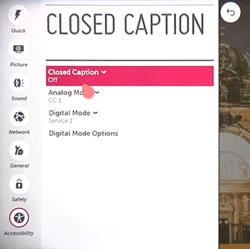
Nota: È possibile formattare le didascalie utilizzando le “Opzioni della modalità digitale”. Qui puoi cambiare il carattere, la dimensione del testo, il colore del testo, ecc.
Guida audio
LG Smart TV hanno anche un’opzione chiamata ‘Guida audio’. Aiuta le persone con problemi di vista, fornendo narrazione per i menu sullo schermo. Per accenderlo o spegnerlo:
- Premere ” Home. “
- Vai alle impostazioni TV.
- Continua alla sezione “Accessibilità”.
- Selezionare ‘Guida audio’.
- Attivare l’audioguida per apportare modifiche.
- Una volta acceso, il menu Guida audio rende disponibili le impostazioni. Qui puoi impostare il tono, la velocità e il volume della voce del narratore.
Controlli di movimento
Un’opzione forse meno conosciuta delle Smart TV LG è quella di abilitare il “Magic Remote”. Questa è un’impostazione che trasforma il telecomando in un dispositivo simile al controller Nintendo Wii.
Il telecomando deve essere abbinato al televisore per abilitare questa opzione. Se non è stato fatto questo durante l’installazione fino A utilizzare il televisore per la prima volta, è necessario farlo di nuovo. Tuttavia, non è difficile fare come hai solo i pulsanti ‘Indietro’ e ‘Guida”. Una volta completata l’associazione, si vedrà un cursore in movimento mentre si sposta il telecomando.
Soap Opera effect
La maggior parte dei televisori moderni utilizzano l’effetto soap opera, che è il nome di una recente tecnica di livellamento dello schermo che rende tutto sembra sfocata e più lento. Questa funzione di interpolazione del movimento ha nomi diversi su diversi modelli di TV e si chiama TruMotion sui televisori LG. È fastidioso per la maggior parte delle persone, ma per fortuna può essere spento o regolato facilmente:
- Premere ” Home. “
- Aprire le impostazioni.
- Vai alla sezione “Foto”.
- Scegli “Opzioni immagine”.
- L’ultima opzione è ‘TruMotion’. Aprila.
- Spegnerlo o selezionare il preset “Utente” per regolare manualmente le impostazioni di TruMotion.

Nota: Se si desidera solo ridurre l’effetto sapone, diminuire entrambe le impostazioni “De-Blur” e “De-Judder”.
Regola le impostazioni dell’immagine
I televisori LG più recenti hanno anche diversi modi per modificare le impostazioni dell’immagine, sia più semplici che più avanzate. Il primo consiste nella scelta di un preset che funziona meglio per voi, ed ecco come si può fare:
- Premere il pulsante “Impostazioni”. Questo aprirà il menu “Impostazioni rapide”.
- Selezionare “Modalità immagine”. È la prima icona del gruppo, ad eccezione di quella che chiude questo menu.
- L’elenco dei preset apparirà immediatamente, il che significa che si sceglie solo un preset.
Se decidi di attenersi a un preset e non preoccuparti delle impostazioni avanzate dell’immagine, ecco un elenco di tutti i preset e a cosa servono:
- Lo “Standard” è un preset standard versatile.
- APS sta per “Risparmio energetico automatico”. Si tratta di ridurre il consumo di energia.
- “Cinema” si concentra sulla riproduzione di film, quindi cambia frequenza di aggiornamento e colori.
- “Sport” aumenta la luminosità del colore e la vivacità negli eventi sportivi.
- “Gioco” funziona su tempi di risposta più brevi per migliorare le prestazioni di gioco.
- “Technicolor Expert” è un profilo creato da Technicolor con l’obiettivo di massimizzare la precisione dell’immagine.
- “Expert (Bright Room)” imposta le opzioni di luminosità e colore per una stanza ben illuminata.
- “Expert (Dark Room)” imposta le stesse opzioni da visualizzare bene nelle stanze buie.
- “Vivid” aumenta notevolmente il contrasto e la luminosità. Questo è spesso usato per i negozi.
Se hai bisogno di impostazioni immagine più avanzate, vai alle impostazioni del televisore e procedi come segue:
- Vai alla sezione “Foto”.
- Selezionare ‘Impostazioni modalità immagine’.
- Apportare le modifiche desiderate. Con questo menu è possibile regolare manualmente luminosità, contrasto, nitidezza, colore, temperatura del colore e tonalità.
Se stai cercando impostazioni dell’immagine ancora più avanzate, vai al menu “Controlli avanzati”, dove puoi vedere il contrasto dinamico e le impostazioni dinamiche del colore, nonché le impostazioni gamma, gamma e risoluzione.
Personalizza la tua esperienza TV
Se ti piace prendere il tempo di armeggiare con le impostazioni, dispositivi LG sono una buona scelta per voi. Puoi fidarti di questo marchio per offrirti una vasta gamma di opzioni di personalizzazione e un’eccellente accessibilità.
Cosa ne pensi della tua Smart TV LG? Sei soddisfatto di ciò che ha da offrire? Fateci sapere nei commenti qui sotto.
Come attivare / disattivare i sottotitoli su LG Smart TV: vantaggi
- Il tutorial su Come attivare/disattivare i sottotitoli su LG Smart TV è gratuito .
- Questa guida aiuta già così tanti utenti a seguire con interesse in modo tempestivo.
- Il prezzo di Come attivare/disattivare i sottotitoli su LG Smart TV guide è gratuito.
Faq
Esercitazione di riepilogo di Come Attivare/Disattivare i Sottotitoli automatici su LG Smart TV
Come questo tutorial ti aiuta?
Qual è il tempo effettivo in cui questo metodo completo?
Quali sono i dispositivi supportati?
Nota finale
Spero che ti piaccia la guida Su come attivare / disattivare i sottotitoli su LG Smart TV. Nel caso in cui se avete qualsiasi domanda riguarda questo articolo si può chiedere a noi. Anche, si prega di condividere il tuo amore condividendo questo articolo con i tuoi amici.
Per i nostri visitatori: Se avete domande riguarda il Modo di accendere / spegnere sottotitoli su LG Smart TV, quindi si prega di chiedere attraverso la sezione commenti qui sotto o direttamente in contatto con noi.
Istruzione: Questa guida o tutorial è solo per scopi didattici.
Disinformazione :Se si desidera correggere qualsiasi disinformazione sulla guida “Come attivare / disattivare i sottotitoli su LG Smart TV”, quindi si prega di contattarci.
Vuoi aggiungere un metodo alternativo: Se qualcuno vuole aggiungere più metodi alla guida Su come attivare / disattivare i sottotitoli su LG Smart TV, contattaci gentilmente.
Il nostro contatto: Si prega di utilizzare la nostra pagina di contatto per quanto riguarda qualsiasi aiuto. Puoi anche utilizzare i nostri social e account seguendoci su Whatsapp, Facebook e Twitter per le tue domande. Ci piace sempre aiutarti. Rispondiamo alle vostre domande entro 24-48 ore (fine settimana libero).
Canale: Se vuoi gli ultimi aggiornamenti software e la discussione su qualsiasi software in tasca, ecco il nostro canale Telegram.
Leave a Reply